Server2003的安装
Windows Server 2003安装(详细教程截图)

步完成安装。
一、首先准备好Windows2003安装光盘CD1,将CD1光盘放入需要安装的电脑光驱中。
开机时注意画面提示选择引导菜单(一般为ESC或F12),跟据提示选择光盘引导方式启动.二、正常使用光驱引导后会进入Windows2003的安装引导画面。
2.1(如有请按任意键从光盘启动的提示,则需要随便按一下键盘上的按键才能从光驱引导。
)2.2等待一会儿后,电脑会显示2003安装画面,按下键盘上的”Enter”键进行安装。
如下图:2.3此时会出现Windows授权协议,按”F8″同意授权。
2.4此时选择需要安装的磁盘,如已经分好区则选择需要安装到的分区直接按”Enter”键即可。
如果是一块新硬盘,尚未分区则按”C”键进行创建磁盘分区。
2.5进入创建磁盘分区界面后,输入需要创建分区的大小。
这里我以创建一个20G的主分区为例,输入20480后,直接按”Enter”键即可。
2.6选择刚刚划分的20G分区,按”Enter”键,进行windows2003的安装。
2.7选择NTFS文件格式,按”Enter”键继续。
2.8Windows将自动完成安装,安装如下图:三、当文件复制完成后Windows会自动重启进入安装画面。
如下图:3.2设置区域和语言,由于安装光盘为简体中文版,此处我们直接单击”下一步”即可。
3.3输入用户名和单位后单击”下一步”即可。
3.4输入正版产品密钥(MDGJK-PF6YQ-PD8DJ-RFQVM-7WKWG)后,单击”下一步”继续。
3.5设置连接数,如果无特定要求,直接使用默认即可。
单击”下一步”继续。
3.6 输入计算机名称和管理员密码,单击”下一步”继续。
3.7如果密码少于6位或过于简单,系统会弹出以下提示框,如确定使用之前设置的密码则点击”是”即可。
3.8单击”下一步”继续。
3.9等待它自动安装。
3.10 采用典型设置,继续单击”下一步”,”下一步”,直至自动安装完成。
3.11 自动安装中…..3.12安装完成后,系统将会自动重启。
Windows 2003 server作为软件路由器【图文并茂】

Windows 2003 server作为软件路由器【图文并茂】Windows Server 2003是微软发布的一款服务器操作系统,它具备强大的网络功能,能够扮演软件路由器的角色。
本文将详细介绍如何将Windows Server 2003配置为软件路由器,并给出相应的操作步骤和截图。
1. 确认硬件要求在将Windows Server 2003配置为软件路由器之前,我们首先需要确认硬件要求是否满足。
至少需要一块具备多个网口的网卡,以便实现不同网络之间的数据通信。
2. 安装Windows Server 2003如果还没有安装Windows Server 2003,我们需要先进行安装。
可按照常规方式进行安装,这里不再赘述。
安装完成后,确保系统已经正常运行。
3. 配置网络连接打开“控制面板”,找到“网络连接”选项,进入网络连接界面。
在此界面中,我们能够看到所有的网络连接适配器。
双击“本地连接”适配器,进入本地连接属性界面。
4. 启用IP路由在本地连接属性界面中,点击“属性”按钮,然后选择“Internet 协议(TCP/IP)”并点击“属性”按钮。
在弹出的Internet 协议 (TCP/IP)属性窗口中,选择“常规”标签,勾选“启用IP转发”。
5. 配置静态路由若需要配置特定的路由规则,可在“Internet 协议(TCP/IP)”属性窗口中选择“IP设置”标签,然后点击“添加”按钮来添加路由规则。
在弹出的“新增IP路由”窗口中,填写目标网络的IP地址和子网掩码,以及下一跳网关的IP地址。
6. 测试路由器功能在完成配置后,我们可以进行一些简单的测试,以验证Windows Server 2003是否已经成功转变为软件路由器。
可以在不同的网络主机之间进行ping测试,查看是否能够相互通信。
也可以使用网络抓包工具,如Wireshark,来监控在不同网络之间的数据流动。
通过以上步骤,我们已经成功地将Windows Server 2003配置为软件路由器。
Windows_Server_2003安装步骤图解教程
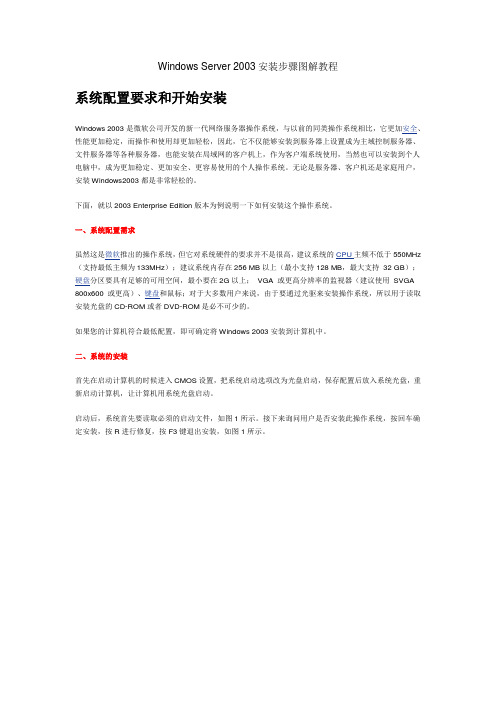
Windows Server 2003安装步骤图解教程系统配置要求和开始安装Windows 2003是微软公司开发的新一代网络服务器操作系统,与以前的同类操作系统相比,它更加安全、性能更加稳定,而操作和使用却更加轻松,因此,它不仅能够安装到服务器上设置成为主域控制服务器、文件服务器等各种服务器,也能安装在局域网的客户机上,作为客户端系统使用,当然也可以安装到个人电脑中,成为更加稳定、更加安全、更容易使用的个人操作系统。
无论是服务器、客户机还是家庭用户,安装Windows2003都是非常轻松的。
下面,就以2003 Enterprise Edition版本为例说明一下如何安装这个操作系统。
一、系统配置需求虽然这是微软推出的操作系统,但它对系统硬件的要求并不是很高,建议系统的CPU主频不低于550MHz (支持最低主频为133MHz);建议系统内存在256 MB以上(最小支持128 MB,最大支持32 GB);硬盘分区要具有足够的可用空间,最小要在2G以上;VGA 或更高分辨率的监视器(建议使用SVGA 800x600 或更高)、键盘和鼠标;对于大多数用户来说,由于要通过光驱来安装操作系统,所以用于读取安装光盘的CD-ROM或者DVD-ROM是必不可少的。
如果您的计算机符合最低配置,即可确定将Windows 2003安装到计算机中。
二、系统的安装首先在启动计算机的时候进入CMOS设置,把系统启动选项改为光盘启动,保存配置后放入系统光盘,重新启动计算机,让计算机用系统光盘启动。
启动后,系统首先要读取必须的启动文件,如图1所示。
接下来询问用户是否安装此操作系统,按回车确定安装,按R进行修复,按F3键退出安装,如图1所示。
图1这时,我们必须按下回车键确认安装,接下来出现软件的授权协议,必须按F8键同意其协议方能继续进行,下面将搜索系统中已安装的操作系统,并询问用户将操作系统安装到系统的哪个分区中,如果是第一次安装系统,那么用光标键选定需要安装的分区,如图2所示。
Windows server 2003安装和设置过程
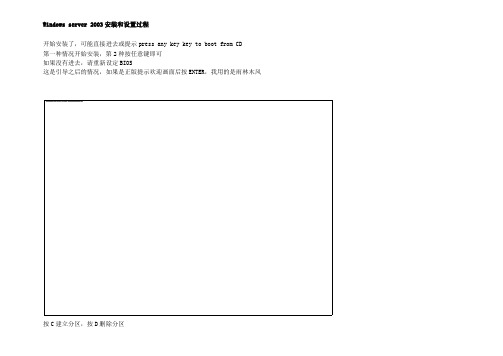
Windows server 2003安装和设置过程
开始安装了,可能直接进去或提示press any key key to boot from CD
第一种情况开始安装,第2种按任意键即可
如果没有进去,请重新设定BIOS
这是引导之后的情况,如果是正版提示欢迎画面后按ENTER,我用的是雨林木风
按C建立分区,按D删除分区
格式化(如果是已经建立并且空间足够的就可以不格式化)复制文件
重启之后进入Windows 2003继续安装,如果是正版按照提示输入用户名,密码,时间日期等等,我的雨林木风只需要等
重启之后进入系统,提示“管理您的服务器”,点下面的“登陆时不要显示此页”再关闭即可
进入“开始,程序,管理工具,服务”,打开“themes”属性,选择“自动”,应用,再点“启动”就可以换主题了
然后进行本地安全设置,取消密码复杂性设置
进入“开始,程序,管理工具,本地安全策略”,在“帐户策略,密码策略”里面
接下来取消CTRL+ALT+DEL登陆
在本地安全选项窗口里面,选择“本地策略,安全选项”,启动”不需要按CTRL+ALT+DEL“登陆
接下来,右击桌面,属性,设置,高级,疑难解答,把”硬件加速"拖到“完全”
接下来,如果你因为“本地安全策略”设置了密码,现在就可以删除了
按CTRL+ALT+DEL选“更改密码”,就可以更改了
接下来就可以像XP一样进行软件和驱动安装了,驱动程序可以用XP的。
Windows server 2003 服务器安装常识 破解版,不要钱滴

★硬件加速:桌面点击右键--属性(Properties) -> 设置(Settings )--高级( Advanced )--疑难解答(Troubleshoot)。把该页面的硬件加速滚动条拉到“完全”( Full),最好点击“确定”(OK)保存退出。这期间可能出现一瞬的黑屏是完全正常。
3. 启用声卡:
系统安装后,声卡是禁止状态,所以要在 控制面板 -> 声音 -> 启用,重启之后再设置它在任务栏显示。如果你使用的是Windows server 2003标准版请从第二步xx作,因为标准版已允许声音服务。
★打开“开始”(Start) -> “运行”(Run),键入“Services.msc ”,在出现的窗口中找到“Windows Audio”并双击它,然后在启动模式(startup type )的下拉菜单选择“自动”Automatic),并点击“应用”(Apply) ->“开始”(Start) -> “确定”(OK)
(2)俄罗斯破解,记得在xp时代,只要把setupreg.hiv在安装前替换,然后电话激活就可以达到完美的激活境界,可在2003下,这样子做之后,当前显示已激活,可如果你调整了时间再开机又会显示要激活,甚至是不能使用。估计次次问题关键还是在那个setupreg.hiv文件。
(3)在论坛上有人贴出了一个Winxpactivation.exe的文件,号称可以激活,实际上这个还是假激活,暂时屏蔽了激活程序,是不能够修改时间的。
在正式版算号器没有出来之前,现在流行的激活方式有以下几种:
(1)Reset5.02,在安全模式下运行即可激活,把时间调整为2008年都没有问题,一切使用正常。可以升级。缺点:激活程序被彻底屏蔽,表现为运行msoobe /a没有任何显示,并且在服务中有一项reset5,开机会自动运行此服务,C:\WINDOWS\system32\srvany.exe,此程序应该是reset5添加入系统的。
windows_server_2003_之_硬盘安装图文详解
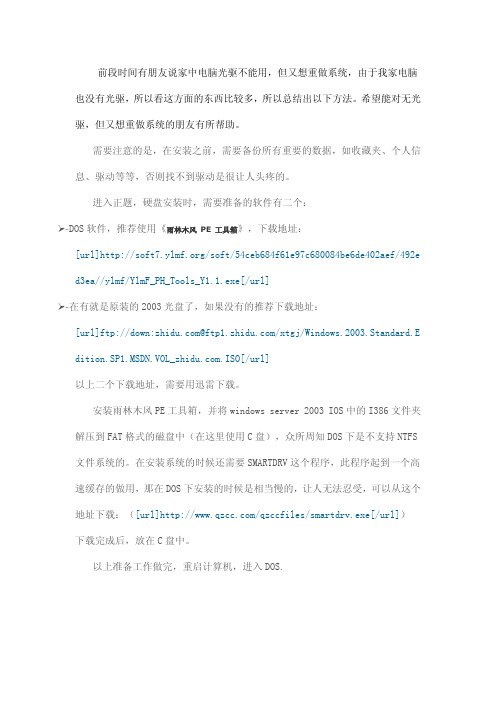
直接在命令行下输入 C:便可切换到 C 盘,使用 SMARTDRV 命令(使用完不会 有任何提示)
进入 I386 文件夹内使用命令 CD I386
使用 WINNT 命令开始安装
确认安装路径,回车继续。
复制文件,复制时间比较长,需要耐心等待。复制完成后重启计算机。
进入安装界面:回车继续
授权协议,F8 继续
前段时间有朋友说家中电脑光驱不能用,但又想重做系统,由于我家电脑 也没有光驱,所以看这方面的东西比较多,所以总结出以下方法。希望能对无光 驱,但又想重做系统的朋友有所帮助。 需要注意的是,在安装之前,需要备份所有重要的数据,如收藏夹、个人信 息、驱动等等,否则找不到驱动是很让人头疼的。 进入正题,硬盘安装时,需要准备的软件有二个: DOS 软件,推荐使用《雨林木风
安装完成
到此就以经成功的安装了 Windows server 2003 系统,只要将自己先前备份 的驱动导入,就万事大吉了!!
注:此方法同样可以安装 XP 操作系统。
下面简述自己从硬盘安装 windows 2003 server 的过程: 首先,记住 cdkey: DF74D-TWR86-D3F4v-M8D8J-WTT7M
第二步,下载一个 windows 2003 server 的安装文件 ISO 格式; 第三步, 用虚拟光驱将其中 windows/TENT/I386 文件解压到系统盘外的其他分区的根目录下。 其中有 smartdrv.exe,winnt.exe; 第四步,下载并安装矮人 dos 工具箱,推荐 4.2 正式版; 第五步,重启电脑进入矮人工具箱,先进入 i386 中运行 smartdrv.exe ,格式化系统盘,format c:/q, 进入 i386,运行 winnt.exe,开始安装系统,安装到 c 盘,期间可能提示 c 盘有用到的文件,不用理他,继 续安装即可。 上述步骤参考了网友的资料,这里只是记录自己的安装过程,希望对没有光驱的朋友有所帮助。
Windows Server 2003 域控制器的安装、新建用户及客户机加入域的详细(图解)步骤
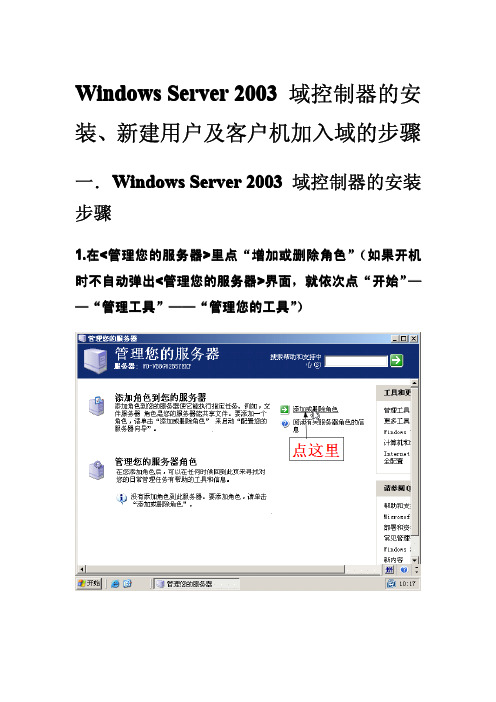
Windows Server 2003域控制器的安装、新建用户及客户机加入域的步骤一.Windows Server 2003域控制器的安装步骤1.在<管理您的服务器>里点里点““增加或删除角色增加或删除角色””(如果开机时不自动弹出<管理您的服务器>界面,就依次点界面,就依次点““开始开始””——“—“管理工具管理工具管理工具”——“”——“”——“管理您的工具管理您的工具管理您的工具””)2.直接点下一步””直接点““下一步3.选择后,点下一步””后,点““下一步下一步””后,点““下一步4.选择后,点7.再点下一步””再点““下一步下一步””后,点““下一步10.选择后,点11.输入你想要取的域名后,点“下一步”12.直接点下一步””直接点““下一步13.点“下一步下一步””14.再点下一步””再点““下一步15.选择后,点“下一步””一步16.设还原模式的密码后,点下一步””设还原模式的密码后,点““下一步17.点“下一步下一步””出现如下界面就耐心的等一段时间了18.等待一段时间后,点“完成”19.即重启即重启””20.出现如下界面,点完成””出现如下界面,点““完成之后就出现如下界面21.检验域控制器安装是否成功21.1选择“开始”——“管理工具”——“Active Directory 用户和计算机”21.2选择21.3出现如下的界面这时就说明域控制区器安装成功了二.在域里面新建一个用户1.为了在新建用户设密码的时候能顺利快速地进行,先调节一下一下““安全策略安全策略””,点,点““开始开始”——“”——“”——“管理工具管理工具管理工具”——“”——“”——“域域安全策略安全策略””2.点“安全设置安全设置””5.右击属性””,点““属性密码必须符合复杂性要求””,点右击““密码必须符合复杂性要求6.选择正确””,点““正确已禁用””,点选择““已禁用7.右击属性””,点““属性密码长度最小值””,点右击““密码长度最小值8.调为正确””调为““0”后,点后,点““正确9.然后,点然后,点““开始开始”——“”——“”——“关机关机关机”——“”——“”——“重新启动重新启动重新启动””10.重启进入桌面后重启进入桌面后,,点“开始开始””——“管理工具管理工具””——“ActiveDirectory 用户和计算机用户和计算机””11.右击右击““user ”,点,点““新建新建”——“”——“”——“用户用户用户””12.输入下一步””后,点““下一步用户登录名””后,点输入““姓”和“用户登录名13.输入下一步””用户不能更改密码””后,点“下一步密码””,选“用户不能更改密码输入““密码14.点“完成完成””15.在出现的界面中看到刚刚新建的用户名在出现的界面中看到刚刚新建的用户名““wlx”中新建的用户““wlx”就成功了此时,在域此时,在域““”中新建的用户三.客户机登录到域1.打开客户机(客户机可以装不同版本的的系统)后,右击“我的电脑我的电脑””,点,点““属性属性””2.点“计算机名计算机名””3.点“更改更改””4.输入要加的域名称后,点正确””输入要加的域名称后,点““正确5.如果加入域成功,将会显示如果加入域成功,将会显示““欢迎加入域”(以,最为例)的信息框,否则提示错误信息,我安装的为例)的信息框,否则提示错误信息”。
(最新整理)Windows-Server-2003安装详解
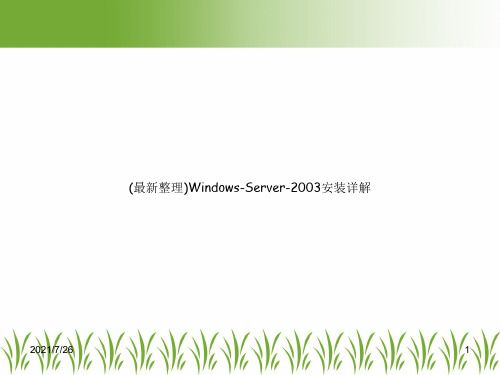
5
(2)加载必要驱动
2021/7/26
6
(3)确认安装
2021/7/26
7
(4)许可协议
2021/7/26
8
(5)选择安装磁盘分区
2021/7/26
9
(6)选择使用的文件系统
2021/7/26
10
(7)格式化文件系统
2021/7/26
11
(8)复制文件
2021/7/26
26
2、应答文件的生成途径 :
• 手工定制应答文件
利用Windows Server 2003安装光盘的 i386文件夹中的 Unattend.txt应答文件的样本, 以该文件为模板
• 使用安装管理器向导来生成应答文件
启动Windows Server 2003安装管理器向导, 利用该向导可生成应答文件
(最新整理)Windows-Server-2003安装详解
2021/7/26
1
网络操作系统实验
2009.10
2021/7/26
2
第一部分 Windows 2003安装
2021/7/26
3
一、安装Windows Server 2003
1.安装方式 • 光盘直接启动 • MS-DOS 下安装(运行光盘i386文件夹下的
1、应答文件(Answer File)简介 • 文本文件、其名字为 Unattend.txt • 这个文件记录了在安装过程中所需要的所有的 参数信息,包括授权协议的接受、计算机名和网 络适配器配置等。 • 在安装时,通过这个应答文件告诉安装程序如 何安装和配置Windows Server 2003
2021/7/26
网络操作系统windows server 2003 安装及配置

图 17 IIS 刚安装后的界面 3) 右击”默认网站”,弹出菜单,选择“新建(N)””网站(w..)”命令,打开”网站创 建向导”,如下图所示:
网
6
管
实
训
图 16 安装 IIS 组件 2) 开始管理工具 Internet 信息服务(IIS)管理器,打开 IIS 管理器,可以刚安 装后有一个默认的 Web 站点和一个 FTP 默认站点,如下图所示:
实
训
实
训
2)单击”下一步”,打开“FTP 站点描述”界面,输入站点描述信息,如下图所示:
4)单击“下一步” ,打开“用户隔离”设置界面,如下图所示:
网
9
管
3)单击”下一步”,打开“FTP 地址和端口设置”界面,设置 FTP 站点的 IP 地址和端 口信息,如下图所示:
实
训
5)单击“下一步” ,打开“FTP 站点主目录”设置界面,浏览选择 FTP 主目录,如 下图所示:
网管实训图4安装分区选择界面5然后安装程序开始进入磁盘分区格式化界面选择用ntfs文件系统格式化磁盘分区快然后安装程序开始拷贝系统文件拷贝完成之后安装程序将提示重新启动计算机如下图所示
项目一 网络操作系统安装及配置
一、 实训内容
安装网络操作系统 WIN2003 Server 及网络配置,配置 WEB 服务器及 FTP 服务 器。
网
管
4
实
训
(13)安装程序进入” 日期和时间设置”界面,设置好时间和日期后,单击” 下一 步”。如下图所示:
图 13 日期和时间设置界面 (14)安装程序进入”网络设置”界面, 选择典型或自定义类型, 然后进行相应的设 置,单击”下一步”。如下图所示:
网
实验三-Windows--Server-2003的安装与设置

实验三 Windows Server 2003的安装与设置一、实验目的掌握Windows Server 2003的安装与设置过程。
二、实验内容1. Windows Server 2003的安装。
2. 第一台域控制器的建立与域用户的创建。
三、实验过程1.Windows Server 2003的安装Windows Server2003可以用两种方法安装:光盘或网络。
在本书中简要介绍光盘安装Windows Server 2003。
用网络安装时网络必须工作正常。
下面将简要介绍Windows Server 2003的安装过程:(1)将计算机的BIOS设置为从CD-ROM启动。
(2)插入winndows server 2003光盘,保存BIOS设置,然后重新启动计算机。
若硬盘内已安装了其他操作系统,则屏幕上会出现“press any ke y toboot from CD-ROM”类似信息,此时请立即按任意键,以便从光盘启动安装程序,否则会启动已安装的操作系统。
(3)屏幕上端出现“setup is inspecting your computer’s hardware configurarionn…”信息时,表示安装程序正在检测计算机内的硬件设备。
(4)出现如图3-1所示对话框时,安装程序会将windows server2003核心程序、安装时所需的部分文件等加载到计算机内存中,然后检测计算机内有哪些大容量存储设备。
所谓的大容量存储设备,就是指光驱、SCSI接口或IDE接口的硬盘等。
图3-1 准备安装设置一般硬件(5)出现如图3-2所示“安装?修复?快速安装?”的对话框时,有以下三个选项:要现在安装Windows,请按Enter键。
要用“恢复控制台”修复Windows安装,请按R。
要退出安装程序,不安装Windows,请按F3。
在这里,按Enter键,继续安装。
图3-2安装?修复?快速安装?(6)出现如图3-3所示“Windows 2003许可协议”对话框时,可以按Page Down阅读协议的内容。
Windows Server 2003的四种安装方式详解

软考网络工程师实验指南(一)Windows Server2003的四种安装方式【实验说明】Windows Server2003支持多种安装方式,共五种。
光盘安装是最常见的安装方式,也是最简单的方式;网络安装方式也很简单,只需要把整张光盘的内容复制到服务器端的一个共享文件夹中,然后客户端访问这个文件夹执行安装即可,当然,这种方式的前提需要有一台服务器以及客户端必须有办法访问到服务器端,比如,客户端至少有一个小型操作系统;无人参与安装比较常用,比如大家平时用的番茄花园深度等操作系统大多数采用无人安装技术,在安装过程中只需要少量操作甚至无需干涉。
当然,安装之前需要创建无应答文件unattend.txt,无人值守安装可以与光盘网络等其他安装方式结合起来使用;磁盘复制安装适用于多台相同计算机安装环境,比如机房网吧等,可以节省大量装机时间,只需要安装完操作系统重新生成一下SID即可;最后一种安装方式就是微软的远程安装,用到RIS这个软件,这种安装方式前期准备相对复杂,但是非常适合安装大量机器,可以做到事半功倍的效果。
当然条件也比较苛刻,比如需要客户端网卡支持BootROM,服务器端要配置活动目录、DNS、DHCP 等。
本实验将完全演示前四种安装方式,既光盘安装、网络安装、无应答安装、磁盘复制安装方式,由于远程安装相对来说比较复杂,可以独立成章,将在后面的章节中介绍。
【所需软件】1、VMware Workstation6.5英文正式版2、Windows Server2003SP2企业版原版光盘镜像【实验步骤】一、用VMWare创建一台虚拟机光盘安装最简单也是最基本的,其它安装方式只是在安装初期略有不同,其后的安装步骤与光盘安装相同,虽然简单,但是需要完全掌握。
1、新建虚拟机由于是这个系列文章的第一篇,所以,简单讲解一下VMWare使用,后面的文章将不会涉及。
1)File-New-Virtual Machine新建虚拟主机。
在VMware-Workstation中安装Windows-server-2003-过程详细图文教程
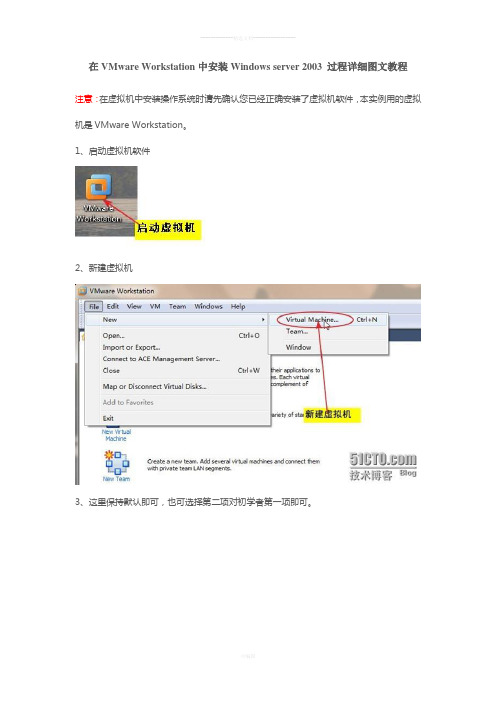
在VMware Workstation中安装Windows server 2003 过程详细图文教程
注意:在虚拟机中安装操作系统时请先确认您已经正确安装了虚拟机软件,本实例用的虚拟机是VMware Workstation。
1、启动虚拟机软件
2、新建虚拟机
3、这里保持默认即可,也可选择第二项对初学者第一项即可。
4、选择第二项并选择光盘镜像文件的存放位置(注意:如果虚拟机不能自动识别出光盘镜像文件是哪种操作系统,下一步会让创建者选择操作系统的类型(一定选择和光盘镜像文件一样的,比如光盘镜像文件是Windows server 2003 x64位的那么就不能选择Windows server 2003 x32的如果选择错误会有错误的提示),然后根据提示操作即可)
5、如下图所示,此步可以略过,在安装过程中输入序列号,并在安装完成后设置登陆密码。
6、输入虚拟机的名字与虚拟机文件的存放位置。
7、如下图所示,根据实际的需要可以更改硬盘的大小,这里保持默认即可。
8、如下图所示:点击完成后会自动启动虚拟机。
9、输入用户姓名与单位名称。
10、输入产品密钥。
11、安装VMware 工具这样就可以模仿真实的物理机了,并且可以从物理机中直接拖拽文件到虚拟机中。
12、创建快照,这样可以在系统中病毒、木马或操作失误时恢复到一个干净的系统。
13、如下图所示,可以更改虚拟机的硬件,对于虚拟机的内存、硬盘大小等都可以在这里修改。
对于我描述的比较模糊的,(本文出自“李亚光”博客)欢迎大家发评论探讨。
Windows Server 2003系统安装

Windows Server 2003系统安装Windows Server 2003系统的安装过程简单,但需要把前期准备工作做好。
如果要使Windows Server 2003在满足用户实际需要的同时执行强大的管理功能,就必须对系统中的一些重要系统服务、系统选项等涉及到服务器整体性能的选项进行配置和调整。
通过对系统启动、性能、内存、文件夹和电源等的优化管理,来提高系统的效率和功能。
系统和硬件设备需求操作系统是计算机所有硬件设备、软件运作的平台,虽然Windows Server 2003有良好的安装界面和近乎全自动的安装过程并支持大多数最新的设备,但要顺利完成安装,仍需了解Windows Server 2003对硬件设备的最低需求,以及兼容性等问题。
表1-1列出了Windows Server 2003各个版本的最低系统要求。
请用户对照现有的系统配置和需要安装的Windows Server 2003的版本,检查其兼容性。
表1-1 Windows Server 2003各版本的最低系统要求配置无值守安装应答文件在Windows Server 2003安装过程中,需要用户输入或选择一些安装信息,如选择磁盘分区、文件系统类型、语言和区域选项、计算机名称和网络标识等。
如果只安装一次系统,这些都不算麻烦。
但在大型公司的网络管理中,可能需要给几十台计算机安装同样配置的Windows Server 2003,那么管理员就要一台一台地重复所有的安装步骤,回答所有的问题。
Windows Server 2003提供了无值守安装功能,用户可以预先配置一个“应答文件”,在其中保存安装过程中需要输入或选择的信息,再以特定参数运行Winnt31.exe安装程序,指定安装所使用的应答文件便可实现自动安装,而无须在安装过程中回答任何问题,如图1-1所示。
图1-1 “应答文件”示例下面就介绍如何使用“安装管理器”向导创建应答文件。
(1) 打开Windows Server 2003安装光盘\Support\Tools 目录中的Deploy.cab文件,把压缩包中的setupmgr.exe解压出来,这便是“安装管理器”。
第二章 Windows Server 2003的安装与网络教程

Server 2003操作系统的安装
Server 2003操作系统的网络基
础
2.2.2 从光盘安装Windows Server 2003 过程
1.安装前的准备 (1)准备物品:Windows Server 2003安装光盘或安装文件包。 (2)选择安装方式:Windows Server 2003支持多种安装方式。 ①光盘启动安装、②复制文件到硬盘安装、③升级安装。 (3)确定文件系统:NTFS、FAT和FAT32等文件系统。 (4)规划磁盘空间 (5)选择附加组件 (6)确定许可证方式:每客户方式、每服务器方式 (7)选择启动方式:是否多重启动。 (8)设置BIOS:将启动顺序设置为CD-ROM。
多处理器支持 安装所需磁盘
显示设备
4 1.5GB
8 1.5GB
8 2GB
8~32 1.5GB
8~32 2GB
1 或2 1.5GB
仅支持PCI和AGP总线结构的显示适配器,要求最低640×480VGA分辨率。
本章要点
Windows
Server 2003操作系统的概述
Windows
Windows
• 计算机网络系统是将分布在不同地域功能独立的计算机系 统利用通信线路和通信设备连接起来,使用功能完善的操 作系统使之形成一个资源共享、信息交换的系统。它是计 算机技术和通信技术结合的产物。 • Windows Server 2003是一个多任务操作系统,它能够按照 用户的需要,以集中或分布的方式处理各种任务。
Windows Server 2003 终端安装和破解
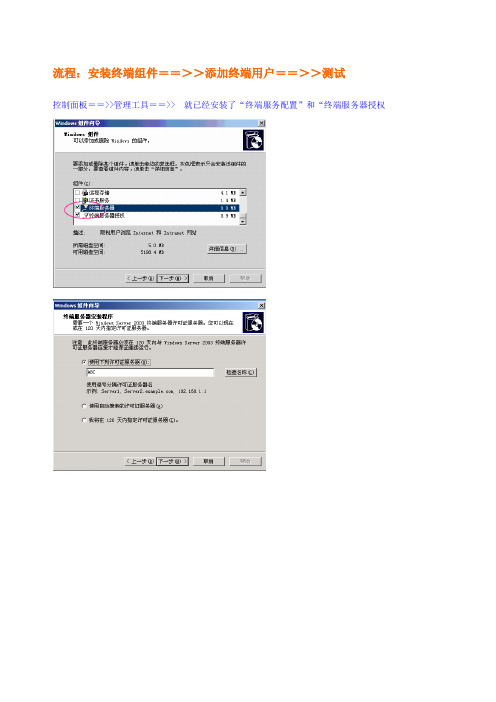
流程:安装终端组件==>>添加终端用户==>>测试控制面板==>>管理工具==>> 就已经安装了“终端服务配置”和“终端服务器授权安装完成后,需重启电脑。
完成后,再进入到“控制面板”-“管理工具”-“终端服务器授权”可以看到该服务器还未被激活,点击“终端服务器授权”,点机器名称的右键,选择“激活服务器”。
在“协议号码”一栏中输入:“6565792”最后可以看到超级终端已经注册成功了。
1.进入win2003server系统中,安装广智8.0系统软件;2.为了保证每一个终端点都能够用不同的本机代号来开单,那么可以把已经安装好的bbmi广智程序目录(KY系统为kymis,发行系统为faxing)拷贝到不同的文件夹分别命名为100、101、102等,这里一个文件夹就代表一个超级终端的站点,分别进入改名后的程序文件夹当中找到程序文件bbmi.exe(KY系统为kymis.exe,发行系统为faxing.exe),双击以后即可进入广智软件的数据库设置界面,按照说明书“系统安装”-“设置系统参数”的操作步骤,连接到数据库服务器上,并为每个程序分配不同的本机代号;3.进入控制面板-管理工具-计算机管理-本地用户和组-用户中,添加几个新的用户,为其分配好密码,然后在新建好的用户属性中,找到环境-登陆时启用下列程序,把该用户需要使用的广智80程序设置进去,注意这里的用户实际对应的就是超级终端的一个站点,所以设置的时候要把该站点调用的80运行程序设置正确,以保证不同的用户可以使用不同的机号开单。
如下图添加终端用户,并设置好所对应的程序目录,设置好权限。
注意要加入administrators同理加入Romote Desktop Users组假设此用户的广智程序目录是:D:\Program Files则此用户的环境设置应如下设置另外,如果终端要打印,那么需要在服务器和终端电脑都安装上打印机驱动程序,并在上面用户的环境设置里勾上连接客户端打印机选项至此安装完终端及用户设置了,可以到程序==附件==通讯==远程桌面连接,进行本机测试看正不正常运行。
威海市万象网吧计费server2003系统的安装顺序

威海市万象网吧计费server2003系统的安装顺序一、安装Windows Server 2003 Enterprise Edition,也就是企业版。
第1步,将Windows Server 2003安装光盘放入光驱启动电脑,当屏幕中出现Press any key to boot from CD……提示信息时,按任意键从光盘启动。
安装程序开始装载必要的安装设置文件。
进入安装程序欢迎页后,屏幕提示用户按Enter键开始安装系统,按F3键退出安装。
按按回车键键继续。
第2步,打开“Windows 授权协议”页面,按F8键同意协议并继续安装。
第3步,安装程序开始收集电脑上的安装信息,并要求用户选择安装Windows Server 2003的硬盘分区。
默认选中硬盘中的第一个分区(即C盘),用户可以按方向键选中合适的分区,按回车键继续。
第4步,进入磁盘格式化页面,安装程序提示用户使用哪种文件格式来格式化分区。
可供选择的有NTFS分区格式和FAT分区格式。
鉴于NTFS文件系统可以拥有更高效的磁盘利用率和安全性能,因此选中“用NTFS文件系统格式化磁盘分区(快)”选项并按回车键。
第5步,安装程序开始格式化磁盘分区,格式化完毕后自动进入文件复制页面。
安装程序开始将文件复制到Windows安装文件夹,复制过程所需时间较长。
第6步,文件复制完毕后,安装程序将在15秒钟后自动重新启动电脑。
也可按回车键马上重启。
第7步,重新启动电脑,可以看到已经出现了Windows Server 2003的启动画面。
第8步,系统启动至Windows界面的安装屏幕,安装程序会进一步复制文件,并开始检测和安装硬件设备。
在此过程中会出现屏幕抖动和黑屏,这属于正常现象。
此过程所需时间比较漫长。
第9步,完成设备安装后打开“区域和语言设置”对话框,用户可以选择设置输入法等项目。
一般保持默认设置,单击“下一步”按钮。
第10步,打开“自定义软件”对话框,按Ctrl+Shift组合键激活中文输入法。
Server2003的安装 最详细的教程内部VIP资料

一、Windows Server2003 的安装1、安装系统最少两需要个分区,分区格式都采用 NTFS 格式2、在断开网络的情况安装好2003 系统3、安装 IIS,仅安装必要的 IIS 组件(禁用不需要的如 FTP 和 SMTP 服务)。
默认情况 下,IIS 服务没有安装,在添加/删除 Win 组件中选择“应用程序服务器” ,然后点击“详细 ,双击 Internet 信息服务(iis),勾选以下选项:信息”Internet 信息服务管理器;公用文件;后台智能传输服务 (BITS) 服务器扩展;万维网服务。
如果你使用 FrontPage 扩展的 Web 站点再勾选:FrontPage 2002 Server Extensions4、安装MSSQL 及其它所需要的软件然后进行 Update。
5、使用Microsoft 提供的 MBSA(Microsoft Baseline Security Analyzer) 工具分析计算 机的安全配置,并标识缺少的修补程序和更新。
下载地址:见页末的链接二、设置和管理账户1、系统管理员账户最好少建,更改默认的管理员帐户名(Administrator)和描述,密 码最好采用数字加大小写字母加数字的上档键组合,长度最好不少于 14 位。
2、新建一个名为 Administrator 的陷阱帐号,为其设置最小的权限,然后随便输入组合 的最好不低于 20 位的密码3、将 Guest 账户禁用并更改名称和描述,然后输入一个复杂的密码,当然现在也有一 个 DelGuest 的工具,也许你也可以利用它来删除 Guest 账户,但我没有试过。
4、在运行中输入gpedit.msc 回车,打开组策略编辑器,选择计算机配置‐Windows 设置 ‐安全设置‐账户策略‐账户锁定策略,将账户设为“三次登陆无效” , “锁定时间为 30 分钟” ,。
“复位锁定计数设为 30 分钟”5、在安全设置‐本地策略‐安全选项中将“不显示上次的用户名”设为启用6、在安全设置‐本地策略‐用户权利分配中将“从网络访问此计算机”中只保留 Internet 来宾账户、启动 IIS 进程账户。
Windows Server 2003 Standard x64 Edition 安装指南
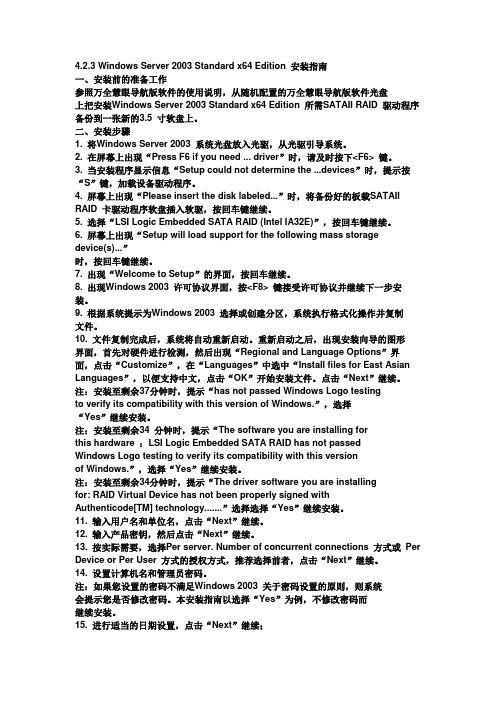
4.2.3 Windows Server 2003 Standard x64 Edition 安装指南一、安装前的准备工作参照万全慧眼导航版软件的使用说明,从随机配置的万全慧眼导航版软件光盘上把安装Windows Server 2003 Standard x64 Edition 所需SATAII RAID 驱动程序备份到一张新的3.5 寸软盘上。
二、安装步骤1. 将Windows Server 2003 系统光盘放入光驱,从光驱引导系统。
2. 在屏幕上出现“Press F6 if you need ... driver”时,请及时按下<F6> 键。
3. 当安装程序显示信息“Setup could not determine the ...devices”时,提示按“S”键,加载设备驱动程序。
4. 屏幕上出现“Please insert the disk labeled...”时,将备份好的板载SATAII RAID 卡驱动程序软盘插入软驱,按回车键继续。
5. 选择“LSI Logic Embedded SATA RAID (Intel IA32E)”,按回车键继续。
6. 屏幕上出现“Setup will load support for the following mass storagedevice(s)...”时,按回车键继续。
7. 出现“Welcome to Setup”的界面,按回车继续。
8. 出现Windows 2003 许可协议界面,按<F8> 键接受许可协议并继续下一步安装。
9. 根据系统提示为Windows 2003 选择或创建分区,系统执行格式化操作并复制文件。
10. 文件复制完成后,系统将自动重新启动。
重新启动之后,出现安装向导的图形界面,首先对硬件进行检测,然后出现“Regional and Language Options”界面,点击“Customize”,在“Languages”中选中“Install files for East Asian Languages”,以便支持中文,点击“OK”开始安装文件。
安装Windows Server 2003

962019.05 系统维护与管理责任编辑:季莹 投稿信箱:netadmin@System Management单位文电服务器运行十余年,近期故障频发,于是从库房申请了一台联想ThinkServer RD640服务器进行替换。
经过测试发现,单位用的文电传输系统只能在Windows Server 2003操作系统上安装运行,而联想ThinkServer RD640服务器预安装的是Windows Server 2008操作系统,文电传输系统无法在新服务器上安装。
看来只能在新服务器上安装老系统了。
在直接使用Windows Server 2003操作系统安装盘进行安装时,要求按F6键加载额外的SCSI 驱动,造成安装无法进行。
经咨询联想官网客服,RD640服务器只有Windows Server 2008操作系统安装导航盘,无法提供Windows Server 2003操作系统安装导航盘。
笔者经过反复测试成功实现了安装,下面将安装过程分享出来。
利用外置软驱安装Raid 卡驱动准备好外置USB 软驱和软盘。
通过RD640服务器自带的导航安装盘,查找到该服务器的Raid 卡型号为LSI9260-8i,再通过百度下载该Raid 卡关于Windows Server 2003操作系统的驱动程序。
将驱动程序解压,把解压后文件夹下的所有文件拷贝到预先准备好的软盘根目录下。
将外置USB 软驱与服务器连接,并插入软盘,再将Windows Server 2003系统安装盘放入光驱,从光驱引导系统进行安装。
在安装过程中,当屏幕下方出现“按F6键加载额外的SCSI 驱动”提示时,按一下F6键,按照系统安装指示选择从软驱加载Raid 卡驱动,根据提示即可完成操作系统安装。
安装Windows Server 2003通过系统集成Raid 卡驱动系统集成Raid 卡驱动是比较流行的方法。
这种方法不需要软驱,而且可以直接生成带Raid 卡驱动的Windows Server 2003操作系统安装盘。
- 1、下载文档前请自行甄别文档内容的完整性,平台不提供额外的编辑、内容补充、找答案等附加服务。
- 2、"仅部分预览"的文档,不可在线预览部分如存在完整性等问题,可反馈申请退款(可完整预览的文档不适用该条件!)。
- 3、如文档侵犯您的权益,请联系客服反馈,我们会尽快为您处理(人工客服工作时间:9:00-18:30)。
一、Windows Server2003的安装1、安装系统最少两需要个分区,分区格式都采用NTFS格式2、在断开网络的情况安装好2003系统3、安装IIS,仅安装必要的IIS 组件(禁用不需要的如FTP 和SMTP 服务)。
默认情况下,IIS服务没有安装,在添加/删除Win组件中选择“应用程序服务器”,然后点击“详细信息”,双击Internet信息服务(iis),勾选以下选项:Internet 信息服务管理器;公用文件;后台智能传输服务(BITS) 服务器扩展;万维网服务。
如果你使用FrontPage 扩展的Web 站点再勾选:FrontPage 2002 Server Extensions4、安装MSSQL及其它所需要的软件然后进行Update。
5、使用Microsoft 提供的MBSA(Microsoft Baseline Security Analyzer)工具分析计算机的安全配置,并标识缺少的修补程序和更新。
下载地址:见页末的链接二、设置和管理账户1、系统管理员账户最好少建,更改默认的管理员帐户名(Administrator)和描述,密码最好采用数字加大小写字母加数字的上档键组合,长度最好不少于14位。
2、新建一个名为Administrator的陷阱帐号,为其设置最小的权限,然后随便输入组合的最好不低于20位的密码3、将Guest账户禁用并更改名称和描述,然后输入一个复杂的密码,当然现在也有一个DelGuest的工具,也许你也可以利用它来删除Guest账户,但我没有试过。
4、在运行中输入gpedit.m sc回车,打开组策略编辑器,选择计算机配置-Windows设置-安全设置-账户策略-账户锁定策略,将账户设为“三次登陆无效”,“锁定时间为30分钟”,“复位锁定计数设为30分钟”。
5、在安全设置-本地策略-安全选项中将“不显示上次的用户名”设为启用6、在安全设置-本地策略-用户权利分配中将“从网络访问此计算机”中只保留Internet来宾账户、启动IIS进程账户。
如果你使用了还要保留Aspnet账户。
7、创建一个User账户,运行系统,如果要运行特权命令使用Runas命令。
三、网络服务安全管理1、禁止C$、D$、ADMIN$一类的缺省共享打开注册表,HKEY_LOCAL_MACHINE\SYSTEM\CurrentControlSet\Services\lanmanserver\para meters,在右边的窗口中新建Dword值,名称设为AutoShareServer值设为02、解除Net Bios与TCP/IP协议的绑定右击网上邻居-属性-右击本地连接-属性-双击Internet协议-高级-Wins-禁用TCP/IP上的NETBIOS3、关闭不需要的服务,以下为建议选项Computer Browser:维护网络计算机更新,禁用Distributed File System: 局域网管理共享文件,不需要禁用Distributed linktracking client:用于局域网更新连接信息,不需要禁用Error reporting service:禁止发送错误报告Microsoft Serch:提供快速的单词搜索,不需要可禁用NTLMSecuritysupportprovide:telnet服务和Microsoft Serch用的,不需要禁用PrintSpooler:如果没有打印机可禁用Remote Registry:禁止远程修改注册表Remote Desktop Help Session Manager:禁止远程协助四、打开相应的审核策略在运行中输入gpedit.m sc回车,打开组策略编辑器,选择计算机配置-Windows设置-安全设置-审核策略在创建审核项目时需要注意的是如果审核的项目太多,生成的事件也就越多,那么要想发现严重的事件也越难当然如果审核的太少也会影响你发现严重的事件,你需要根据情况在这二者之间做出选择。
推荐的要审核的项目是:登录事件成功失败账户登录事件成功失败系统事件成功失败策略更改成功失败对象访问失败目录服务访问失败特权使用失败五、其它安全相关设置1、隐藏重要文件/目录可以修改注册表实现完全隐藏:“HKEY_LOCAL_MACHINE\SOFTWARE\Microsoft\Windows\Current-Version\Explorer\Advanced\Folder\Hi-dden\SHOWALL”,鼠标右击“CheckedValue”,选择修改,把数值由1改为02、启动系统自带的Internet连接防火墙,在设置服务选项中勾选Web服务器。
7、禁用DCOM:运行中输入Dcom cnfg.exe。
回车,单击“控制台根节点”下的“组件服务”。
打开“计算机”子文件夹。
对于本地计算机,请以右键单击“我的电脑”,然后选择“属性”。
选择“默认属性”选项卡。
清除“在这台计算机上启用分布式COM”复选框。
注:3-6项内容我采用的是Server2000设置,没有测试过对2003是否起作用。
但有一点可以肯定我用了一段的时间没有发现其它副面的影响。
六、配置IIS 服务:1、不使用默认的Web站点,如果使用也要将将IIS目录与系统磁盘分开。
2、删除IIS默认创建的Inetpub目录(在安装系统的盘上)。
3、删除系统盘下的虚拟目录,如:_vti_bin、IISSamples、Scripts、IIShelp、IISAdmin、IIShelp、MSADC。
4、删除不必要的IIS扩展名映射。
右键单击“默认Web站点→属性→主目录→配置”,打开应用程序窗口,去掉不必要的应用程序映射。
主要为.sht ml, .sht m, .stm5、更改IIS日志的路径右键单击“默认Web站点→属性-网站-在启用日志记录下点击属性七、配置Sql服务器1、System Administrators 角色最好不要超过两个2、如果是在本机最好将身份验证配置为Win登陆3、不要使用Sa账户,为其配置一个超级复杂的密码4、删除以下的扩展存储过程格式为:use mastersp_dropextendedproc '扩展存储过程名'xp_c mdshell:是进入操作系统的最佳捷径,删除访问注册表的存储过程,删除Xp_regaddmultistring Xp_regdeletekey Xp_regdeletevalueXp_regenumvaluesXp_regread Xp_regwrite Xp_regremovemultistringOLE自动存储过程,不需要删除Sp_OACreate Sp_OADestroy Sp_OAGetErrorInfoSp_OAGetPropertySp_OAMethod Sp_OASetProperty Sp_OAStop5、隐藏SQL Server、更改默认的1433端口右击实例选属性-常规-网络配置中选择TCP/IP协议的属性,选择隐藏SQL Server 实例,并改原默认的1433端口。
八、如果只做服务器,不进行其它操作,使用IPSec1、管理工具—本地安全策略—右击IP安全策略—管理IP筛选器表和筛选器操作—在管理IP筛选器表选项下点击添加—名称设为Web筛选器—点击添加—在描述中输入Web服务器—将源地址设为任何IP地址——将目标地址设为我的IP地址——协议类型设为Tcp——IP协议端口第一项设为从任意端口,第二项到此端口80——点击完成——点击确定。
2、再在管理IP筛选器表选项下点击添加—名称设为所有入站筛选器—点击添加—在描述中输入所有入站筛选—将源地址设为任何IP地址——将目标地址设为我的IP地址——协议类型设为任意——点击下一步——完成——点击确定。
3、在管理筛选器操作选项下点击添加——下一步——名称中输入阻止——下一步——选择阻止——下一步——完成——关闭管理IP筛选器表和筛选器操作窗口4、右击IP安全策略——创建IP安全策略——下一步——名称输入数据包筛选器——下一步——取消默认激活响应原则——下一步——完成5、在打开的新IP安全策略属性窗口选择添加——下一步——不指定隧道——下一步——所有网络连接——下一步——在IP筛选器列表中选择新建的Web筛选器——下一步——在筛选器操作中选择许可——下一步——完成——在IP筛选器列表中选择新建的阻止筛选器——下一步——在筛选器操作中选择阻止——下一步——完成——确定6、在IP安全策略的右边窗口中右击新建的数据包筛选器,点击指派,不需要重启,IPSec 就可生效.九、建议如果你按本文去操作,建议每做一项更改就测试一下服务器,如果有问题可以马上撤消更改。
而如果更改的项数多,才发现出问题,那就很难判断问题是出在哪一步上了。
十、运行服务器记录当前的程序和开放的端口1、将当前服务器的进程抓图或记录下来,将其保存,方便以后对照查看是否有不明的程序。
2、将当前开放的端口抓图或记录下来,保存,方便以后对照查看是否开放了不明的端口。
当然如果你能分辨每一个进程,和端口这一步可以省略。
十一、更改有可能会被提权利用的文件运行权限,找到以下文件,将其安全设置里除administrators用户组全部删除,重要的是连system也不要留.net.exenet1.execmd.exetftp.exenetstat.exeregedit.exeat.exeattrib.execacls.exec.exe 特殊文件有可能在你的计算机上找不到此文件.在搜索框里输入"net.exe","net1.exe","cmd.exe","tftp.exe","netstat.exe","regedit.exe","at.exe ","attrib.exe","cacls.exe","","c.exe" 点击"搜索" 然后---全选---右键---属性---安全以上这点是最最重要的一点了,也是最最方便减少被提权和被破坏的可能的防御方法了.Windows下根目录的权限设置:C:\WINDOWS\Downloaded Program Files 默认不改C:\WINDOWS\Offline Web Pages 默认不改C:\WINDOWS\Help TERMINAL SERVER USER 除前两项权限不选其余都选C:\WINDOWS\IIS Temporary Compressed Files IIS_WPG选全部权限C:\WINDOWS\Installer 删除everyone组权限C:\WINDOWS\Prefetch 默认权限不改C:\WINDOWS\Registration 添加NETWORK SERVICE 选择其中三项权限,其它保留默认C:\WINDOWS\system32 添加NETWORK SERVICE 选择其中三项权限,其它保留默认 C:\WINDOWS\TAPI 删除user组,其它组的权限保留默认C:\WINDOWS\Temp 删除user组,其它组的权限保留默认C:\WINDOWS\Web 注意权限设置为继承。
